Cara mudah backup dan restore chat sekaligus file foto di WhatsApp via Google Drive
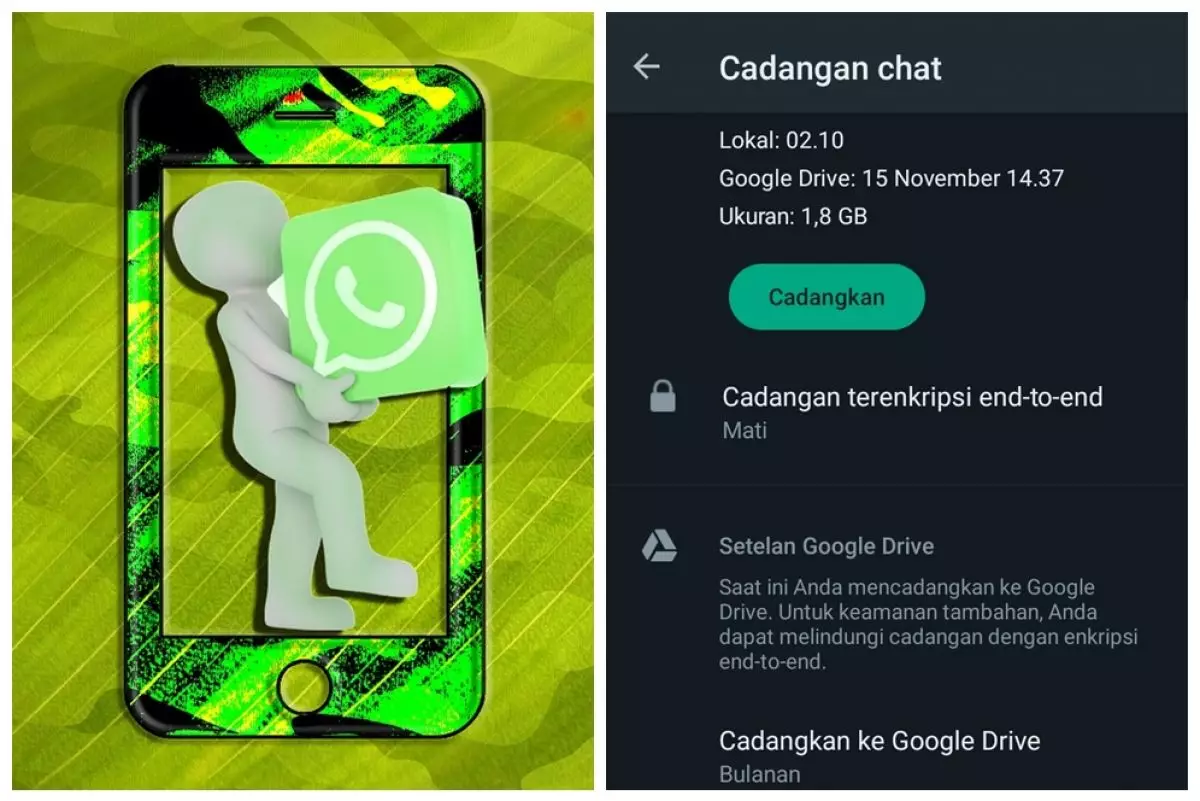
foto: Pixabay.com; Techno.id/ Adnan
Techno.id - WhatsApp merupakan platform perpesanan digital yang banyak digunakan oleh pengguna gadget di dunia termasuk Indonesia. Di aplikasi WhatsApp, pengguna dapat melakukan aktivitas chatting, melakukan panggilan telepon maupun video, hingga dapat saling bertukar berbagai jenis file. Oleh sebab itu, WhatsApp menjadi aplikasi penting untuk digunakan demi menunjang aktivitas produktif seseorang.
WhatsApp sering dipakai mengirimkan sebuah file, baik itu hanya sebatas stiker atau foto hingga dokumen penting lainnya. Maka, dirasa sangat perlu pengguna bisa melakukan backup data WhatsApp, baik itu dalam kurun waktu harian maupun bulanan. Terlebih pengguna akan melakukan pergantian perangkat ponsel yang digunakan. Pencadangan menjadi hal wajib untuk dilakukan sebelum berganti smartphone.
Melakukan backup data WhatsApp akan membantu serta mempermudah pengguna memindahkan semua data dari ponsel lama ke smartphone baru. Bahkan WhatsApp memfasilitasi dengan fitur pencadangan data melalui Google Drive. Nantinya berbagai file seperti riwayat chat, foto, video, stiker, dokumen penting akan dipindahkan ke Drive terlebih dahulu. Lalu pengguna bisa mengembalikan atau restore berbagai file tersebut, ke dalam WhatsApp yang telah terinstal dalam smartphone baru.
Penasaran bagaimana cara untuk dapat melakukan backup data di dalam WhatsApp? Kali ini techno.id akan memberikan cara mudah backup dan restore chat sekaligus file foto di WhatsApp via Google Drive, yang dirangkum dari berbagai sumber pada Kamis (29/12).
Cara backup chat, tofo, video, dan file penting lain di WhatsApp.
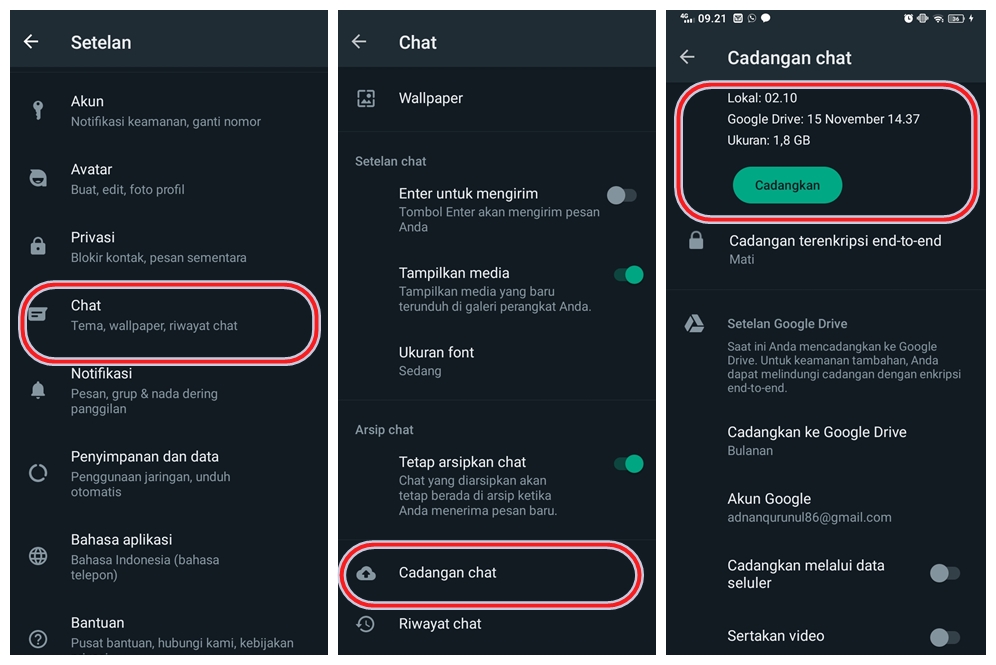
foto: Techno.id/ Adnan
Perlu dicatat, sebelum pencadangan pesan dilakukan, pastikan terlebih dahulu bahwa nomor WhatsApp pengguna sama seperti dengan akun Gmail yang telah didaftarkan.
1. Silakan buka aplikasi WhatsApp di perangkat yang digunakan.
2. Kemudian masuk ke menu Setelan dengan mengetuk ikon titik tiga di kanan atas layar.
3. Pilih bagian menu Chats atau Obrolan/Pesan.
4. Di dalam menu tersebut, silakan ketuk opsi Chat backup.
5. Pengguna akan diberikan akun Google Drive yang nantinya menjadi tempat untuk menyimpan data WhatsApp.
6. Silakan atur dengan mengaktifkan mode Include videos, apabila pengguna ingin menyimpan seluruh file video.
7. Kemudian ketuk Cadangkan untuk melanjutkan proses backup data.
8. Viola, WhatsApp secara otomatis akan melakukan backup data ke Google Drive yang telah didaftarkan.
Itulah beberapa cara untuk melakukan backup data chat dan berbagai file penting di WhatsApp melalui Google Drive. Perlu diingat, proses dari pencadangan pesan ini memakan waktu tergantung dari besaran file. Semakin besar file yang dicadangkan, maka waktu yang dibutuhkan lebih panjang. Maka pastikan jaringan internet dari perangkat stabil, ya sobat techno!
Cara restore memulihkan data WhatsApp.

foto: Pixabay.com
Setelah selesai melakukan backup data WhatsApp melalui Google Drive, pengguna bisa beralih ke smartphone lebih baru. Nah, berikut cara untuk memulihkan data WhatsApp atau lebih dikenal dengan restore file.
1. Silakan unduh dan instal terlebih dahulu aplikasi WhatsApp.
2. Lakukan login dengan nomor telepon pengguna, dan silakan verifikasi kode yang telah dikirimkan pihak WhatsApp melalui SMS.
3. Pengguna nantinya akan diberikan opsi untuk memulihkan seluruh data yang telah dicadangkan ke Google Drive.
4. Dalam proses tersebut, silakan ketuk Restore.
5. Secara otomatis sistem akan memindahkan seluruh data dari Google Drive ke WhatsApp.
6. Tunggu hingga proses pembacaan data selesai dilakukan oleh sistem.
Bagaimana sobat techno, cukup mudah bukan cara melakukan backup dan restore data di dalam WhatsApp. Kamu juga bisa melakukan backup setiap harinya atau dalam kurun waktu yang telah ditentukan. Tujuan agar nantinya proses pencadangan lebih cepat dan mencegah hal-hal tidak diinginkan, seperti perangkat terkena malware dan lainnya. Selamat mencoba!
RECOMMENDED ARTICLE
- Ini 47 HP tak bisa gunakan WhatsApp per 31 Desember 2022, simak alasannya
- Cara mudah membuat stiker Tahun Baru di WhatsApp, ini aplikasi tambahan yang diperlukan
- Cara mudah mengubah video menjadi GIF di WhatsApp, tanpa perlu aplikasi tambahan
- Cara mudah ganti admin di dalam grup WhatsApp, ini fitur yang bisa didapatkan admin baru
- Cara mudah gunakan Accidental Delete di WhatsApp, bantu kembalikan pesan tak sengaja terhapus
HOW TO
-

10 Metode mudah dan gratis menghapus tanda air/ Watermark dari file PDF, sekali klik selesai
-

Cara nyalakan dan matikan PC Windows 11 lewat HP Android menggunakan aplikasi khusus
-

Cara perbaiki foto terlihat pecah dan muncul artefak di HP Android dengan aplikasi, gampang!
-

Cara menggunakan Remote Desktop Windows 10/11 (RDP), ini panduan lengkap dan troubleshooting
-

Cara shareloc ke orang terdekat jika WA down di Android, bisa simpan informasi medis juga
TECHPEDIA
-

Bisakah dapat Robux di Roblox secara gratis? Ini 10 faktanya agar tidak tergoda penipu
-

Detik-detik gelombang radio lawan sensor Jepang dan siarkan proklamasi kemerdekaan RI ke penjuru dunia
-

8 Penyebab charger ponsel mudah panas, jangan pakai adaptor abal-abal yang berbahaya!
-

Cara kerja peringatan dini tsunami Jepang, bisa deteksi bencana 10-20 detik sebelum datang
-

5 Tanggal Steam Sale paling populer yang termurah, game harga ratusan ribu bisa dapat diskon 90%
LATEST ARTICLE
HOW TO Selengkapnya >
-
![10 Metode mudah dan gratis menghapus tanda air/ Watermark dari file PDF, sekali klik selesai]()
10 Metode mudah dan gratis menghapus tanda air/ Watermark dari file PDF, sekali klik selesai
-
![Cara nyalakan dan matikan PC Windows 11 lewat HP Android menggunakan aplikasi khusus]()
Cara nyalakan dan matikan PC Windows 11 lewat HP Android menggunakan aplikasi khusus
-
![Cara perbaiki foto terlihat pecah dan muncul artefak di HP Android dengan aplikasi, gampang!]()
Cara perbaiki foto terlihat pecah dan muncul artefak di HP Android dengan aplikasi, gampang!
-
![Cara menggunakan Remote Desktop Windows 10/11 (RDP), ini panduan lengkap dan troubleshooting]()
Cara menggunakan Remote Desktop Windows 10/11 (RDP), ini panduan lengkap dan troubleshooting


















